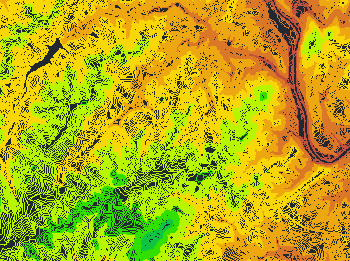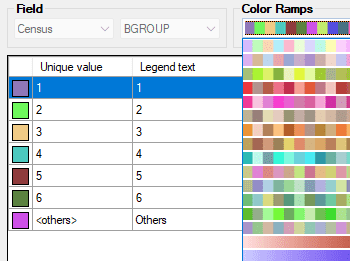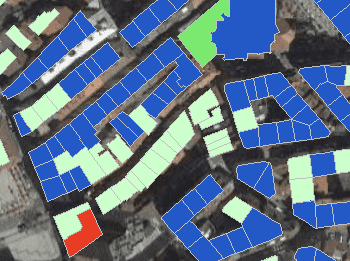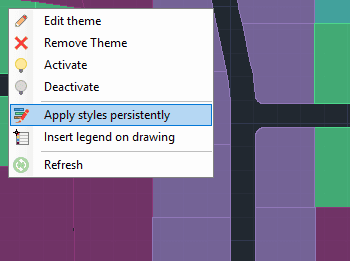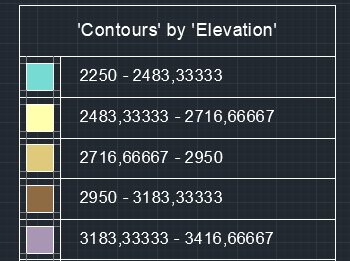Thematische Karten werden automatisch auf der Grundlage von Feldwerten erstellt. Verwenden Sie vorhandene feste Werte oder Bereiche, um den thematischen Typ festzulegen
Erstellen Sie Ihr eigenes Regelwerk oder wählen Sie einen vordefinierten Stil. Die meisten gängigen Farbschemata und Farbverlaufsrampen sind bereits integriert
Zur besseren Visualisierung und Identifizierung von sich überschneidenden Objekten können geschlossene Linien mit Schraffuren gefüllt werden
Persistente thematische Karten
Neu in V10Sobald eine thematische Karte definiert ist, können Sie den gewählten Stil dauerhaft in Ihrer gesamten DWG-Zeichnung anwenden.
Legende in die Zeichnung einfügen
Neu in V10Fügen Sie eine Legende der thematischen Karte direkt in die Zeichnung ein, um die Interpretation und Kommunikation der Bedeutung der angewendeten Stile zu erleichtern. Die Legende spiegelt die Kategorien oder Wertebereiche wider, die in der Kartenpräsentation verwendet werden